¶ Содержание
- Настройка в программе
- Надстройка в Яндекс почте
- Пароль для приложения в Яндекс почте
- Надстройка в Gmail.com
- Пароль для приложения в Gmail.com
- Надстройка в Mail.ru (Пароль для приложения в Mail.ru)
- Тест отправки письма из программы
¶ Настройка в программе
Справочники - пользователи
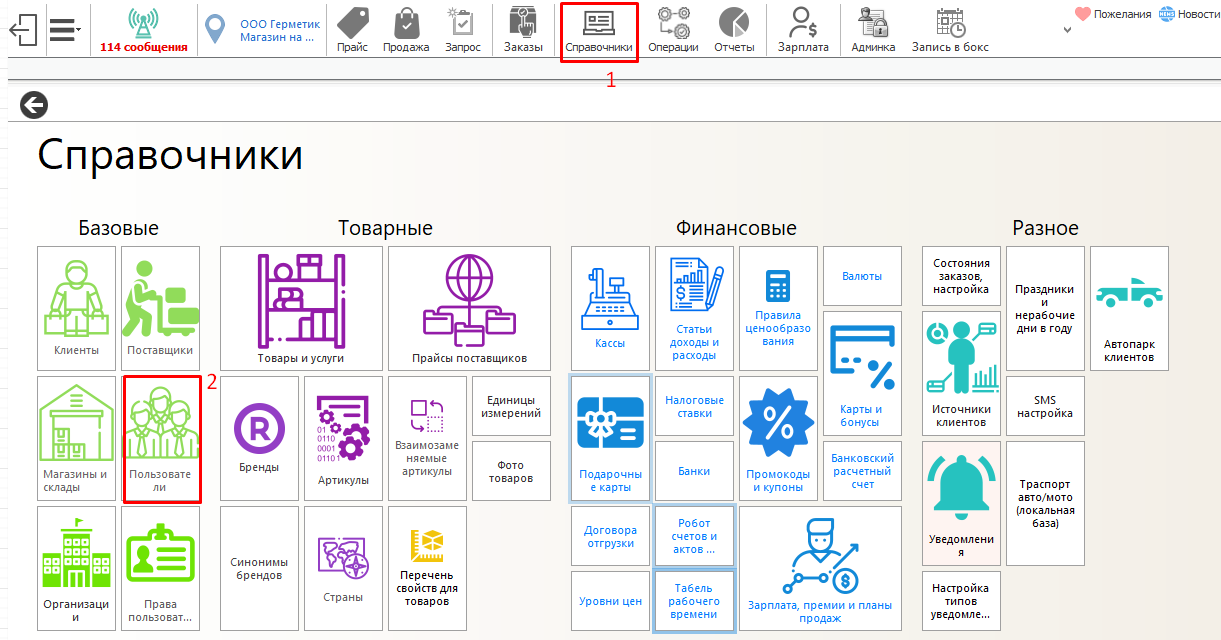
Затем выбираем пользователя и настраиваем почту
1 - Выбираем пользователя, через которого будем отправлять письма
2 - Вкладка почта
3 - Почтовый сервер
Яндекс - smtp.yandex.ru
Gmail - smtp.gmail.com
Mail - smtp.mail.ru
4- Почта и пароль (Должен быть сгенерирован для программы) откуда будет отправляться письмо
После сохранения, на пароль накладывается маска и его не видно, в целях безопасности
5 - Имя отправителя(по желанию)
6 - Подпись в конце письма(по желанию)
7 - Сохранить изменения
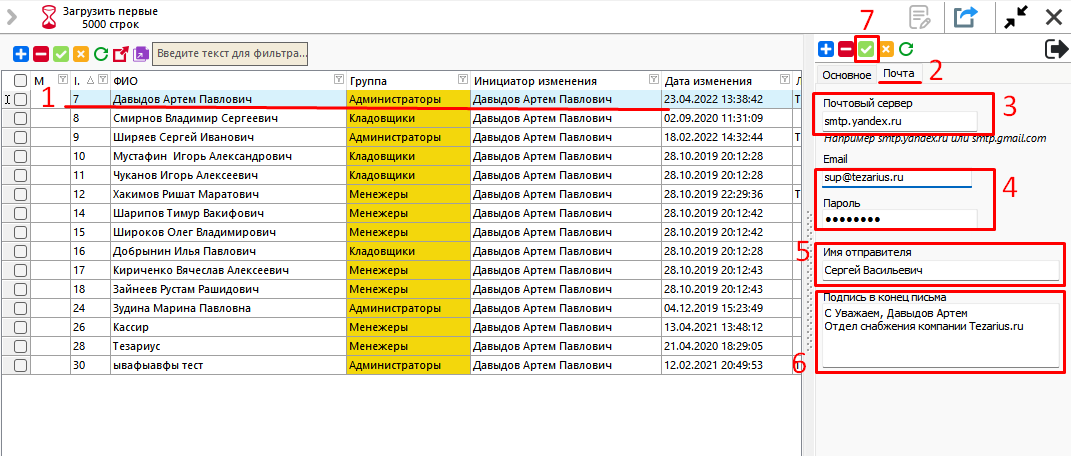
¶ Надстройка в Яндекс почте
Важно! На почте не должна быть включена двухфакторная аутентификация(заход по смс/звонку)
Заходим в яндекс почту
1 - Нажимаем настройки
2 - Все настройки
3 - Почтовые программы
4 - Ставим галочки
5 - Нажимаем Сохранить
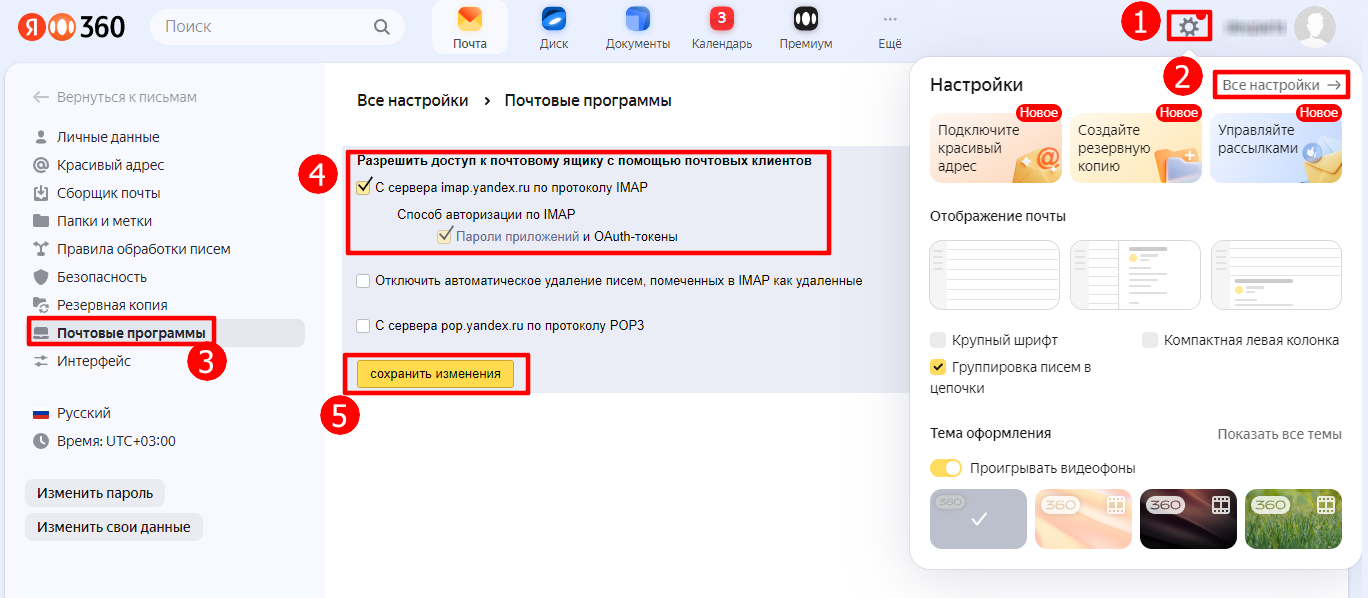
¶ Пароль для приложения в Яндекс почте
1 - Нажимаем настройки
2 - Все настройки
3 - Безопасность
4 - Пароли приложений
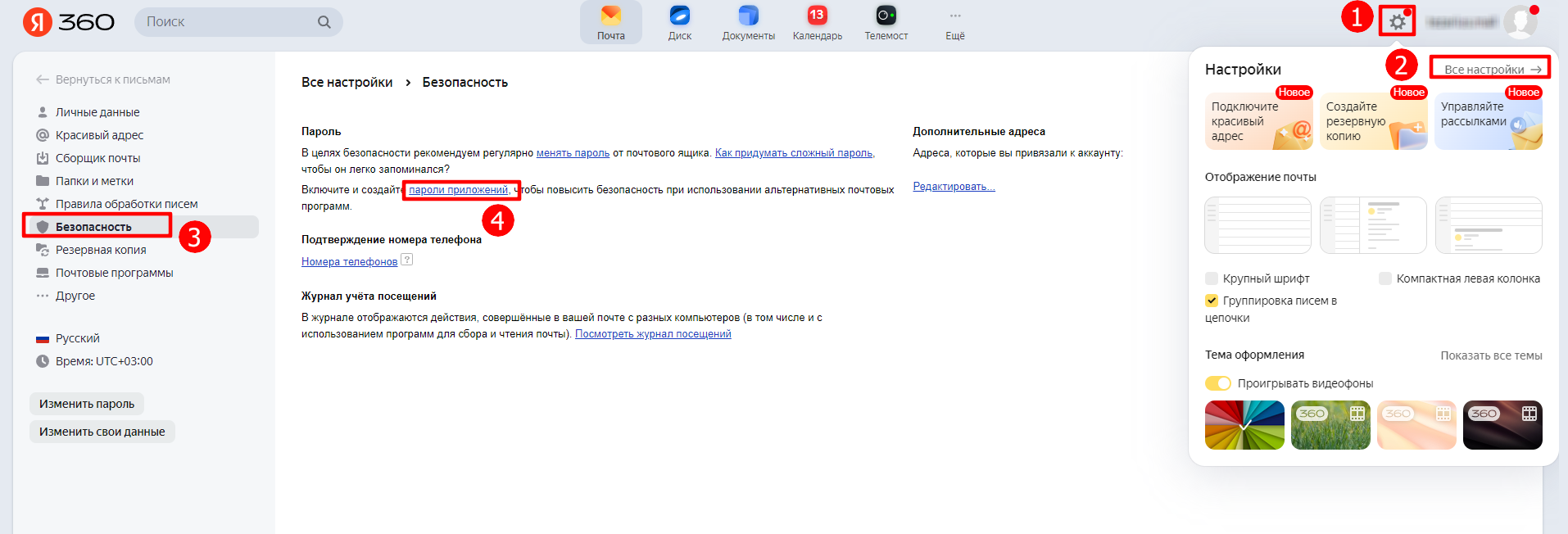
5 - Указываем название приложения
6 - Создать
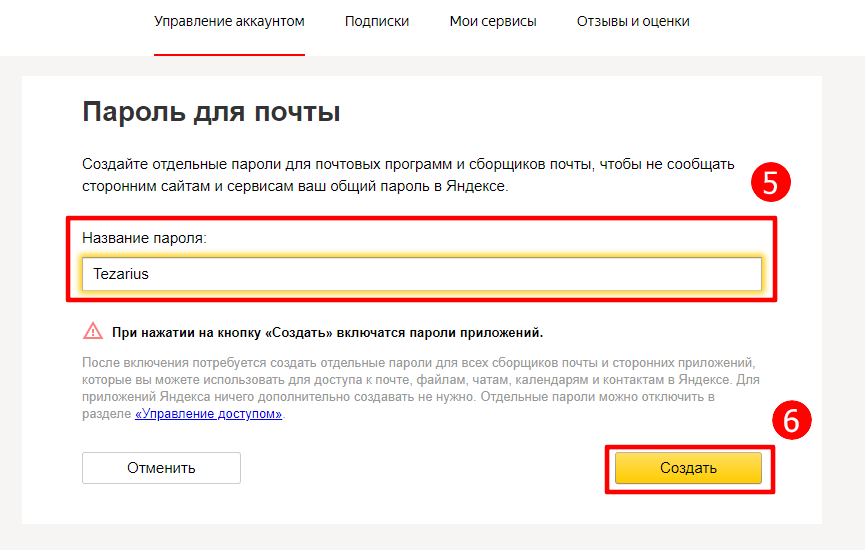
7 - Будет сгенерирован пароль для приложений. Можете его сохранить и скопировать.
8 - Нажимаем Готово
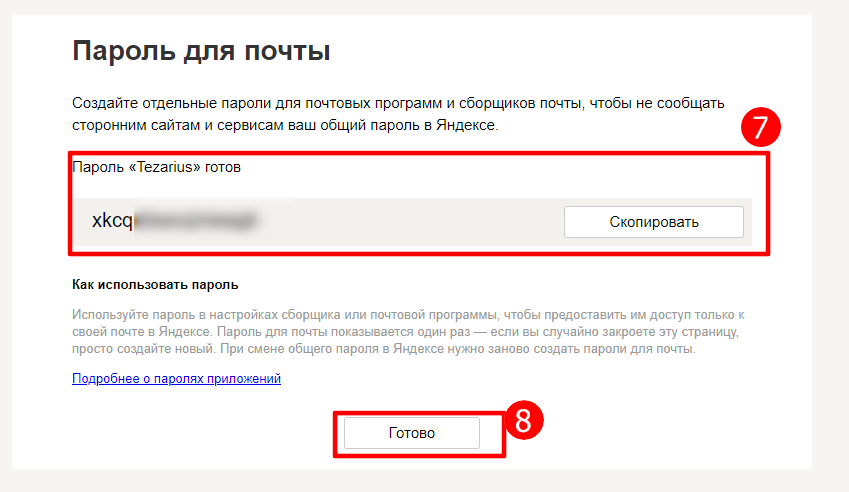
Данный пароль используете вместо вашего основного пароля при настройки в приложении Tezarius в справочники - пользователи - почта -пароль.
¶ Надстройка в Gmail.com
В марте 2025 года параметры "Включить IMAP" и "Отключить IMAP" станут недоступны. В Gmail доступ по протоколу IMAP всегда включен, и для уже подключенных у вас сервисов электронной почты ничего не изменится. Никаких действий с вашей стороны не требуется!
1 - Настройки
2 - Все настройки
3 - Пересылка POP/IMAP
4 - Доступ по протоколу IMAP - Включить

¶ Пароль для приложения в Gmail.com
1 - Переходим на https://myaccount.google.com/
2 - Безопасность
3 - Двухэтапная аутентификация
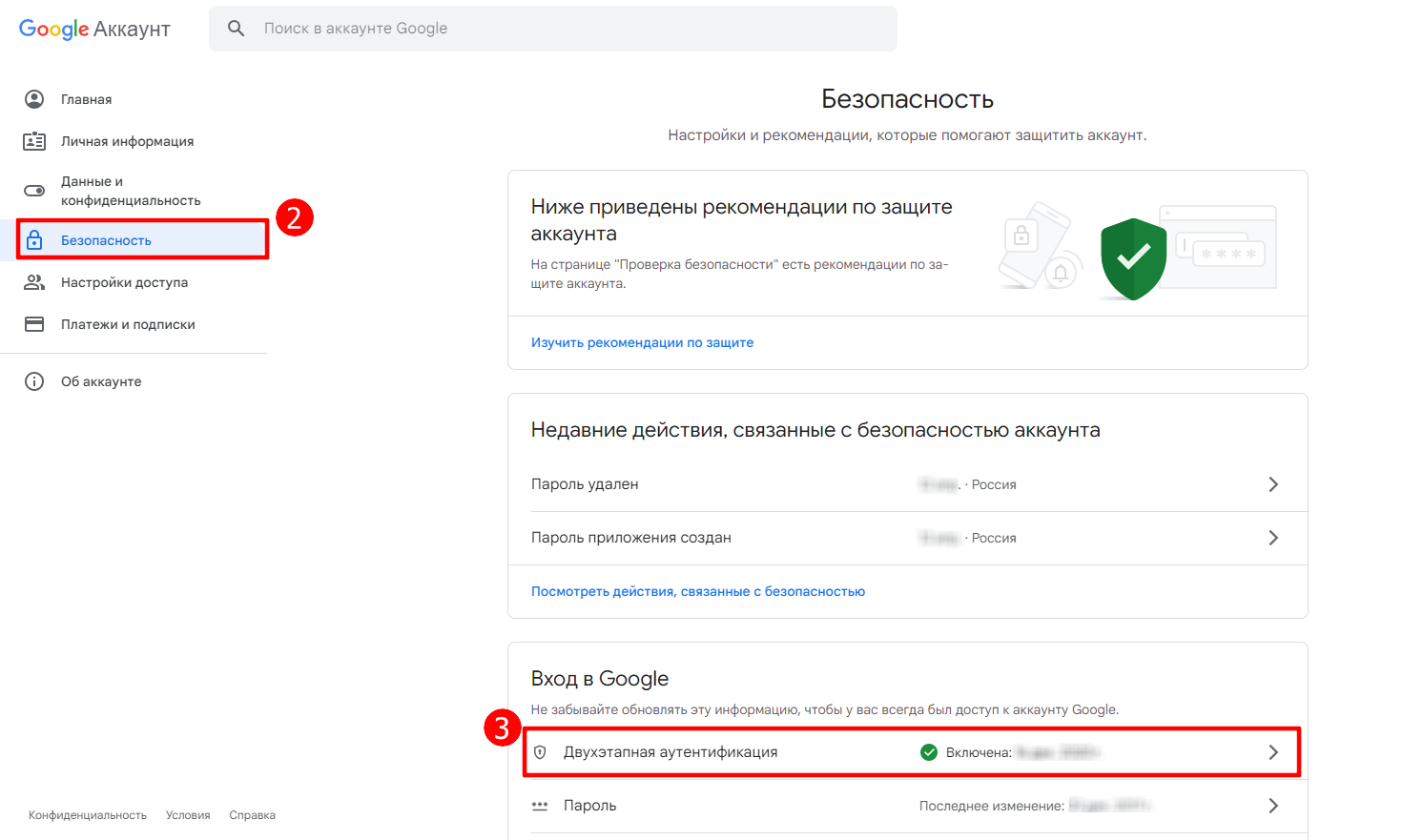
4 - Прокручиваем страницу вниз до Пароли приложений, нажимаем стрелку
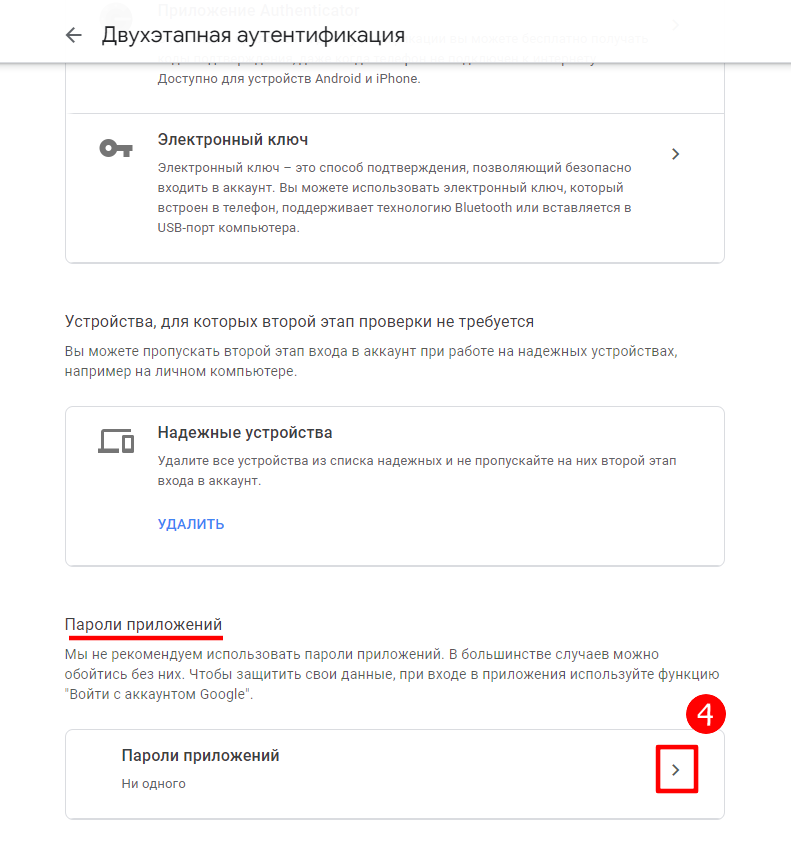
5 - Из выпадающих полей выбираем данные значения
6 - Нажимаем создать

7 - Копируете пароль приложения
8 - Нажимаем создать
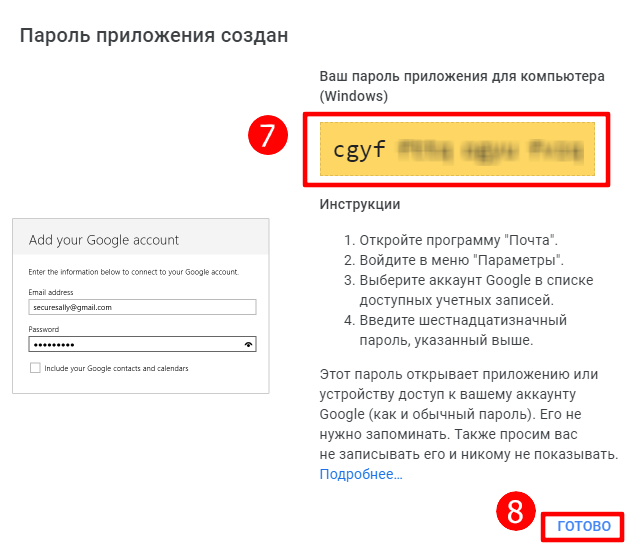
Данный пароль используете вместо вашего основного пароля при настройки в приложении Tezarius.
¶ Надстройка в Mail.ru
1 - Нажимаем настройки
2 - Все настройки
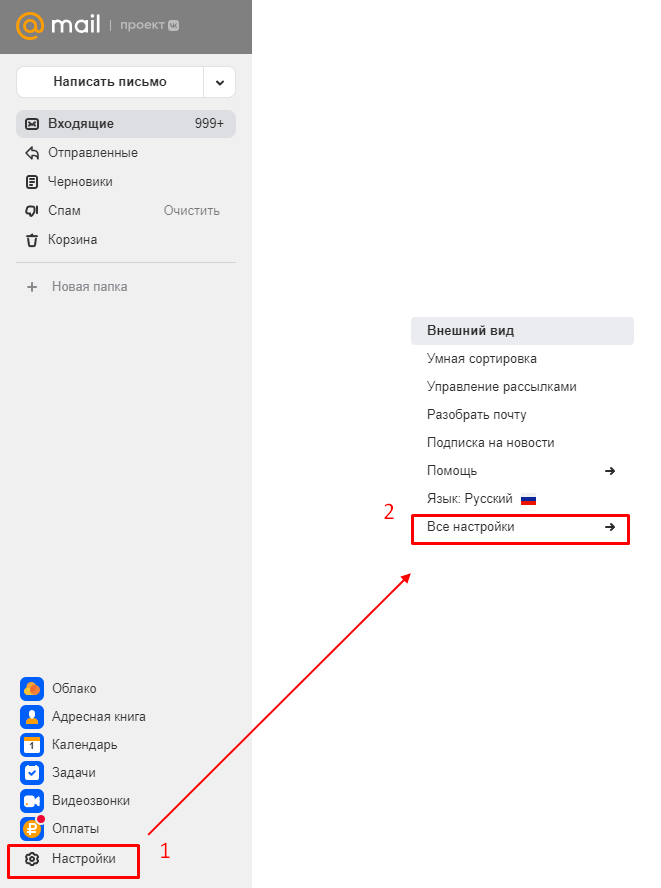
Далее...
1 - Безопасность
2 - Пароли для внешних приложений - Добавить
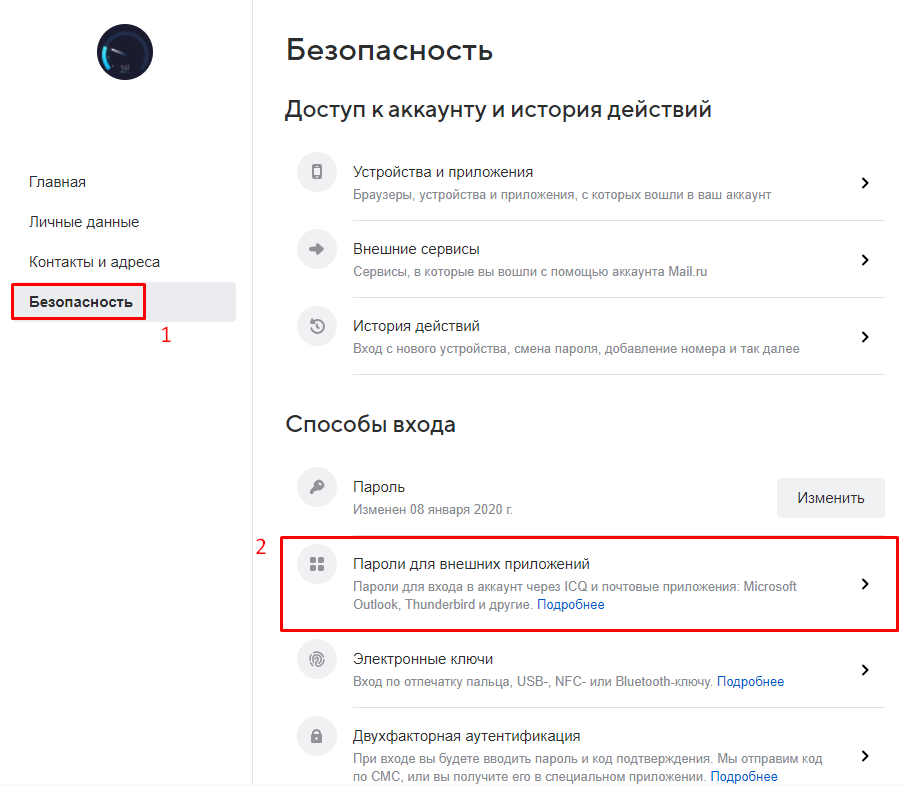
1 - Даете название приложению
2 - Нажимаете продолжить
3- Mail сгенерирует вам пароль. Копируем и закрываем.
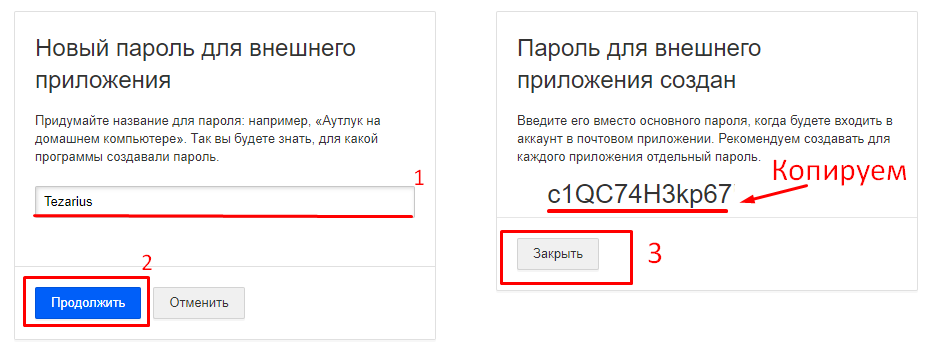
Далее в программе необходимо уже ввести сгенерированный пароль (Справочники - пользователи - почта - пароль)
¶ Тест отправки письма из программы
После всех настроек попробуйте тестово отправить письмо через программу на какой-нибудь почтовый ящик.
1 - Коммуникации
2 - Email
3 - Указываем тему письма, например "Тест"
4 - Добавляем другую почту
5 - Указываем текст письма
6 - Нажимаем отправить
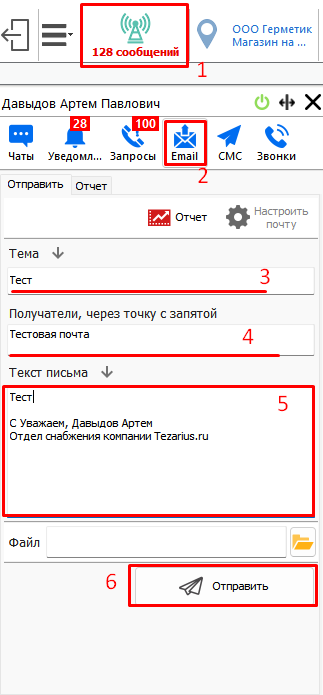
Для того чтобы проверить, удачно ли ушло письмо, необходимо открыть Отчет
Коммуникации - Отчет

Если письмо отправлено, то в отчете вы увидите сообщение ОК.
Если не отправлено, то там будет указана ошибка.